Soru
Sorun: Mac OS X'te Do Not Track Ayarları Nasıl Kurulur?
Mac bilgisayarı yeni aldım. Chrome ve Safari web tarayıcılarında ayarları izlemenin mümkün olup olmadığından emin değilim.
Çözülmüş Cevap
Günümüzde giderek daha fazla bilgisayar kullanıcısı çevrimiçi gizlilikleri konusunda endişe duyuyor. Siber güvenlik uzmanları, şüpheli veri izleme faaliyetlerini geniş çapta tartışıyor. Böylece kullanıcılar çevrimiçi gizliliklerine daha fazla dikkat etmeye başladılar.
Bazı kullanıcılar, bilinmeyen üçüncü şahıslar veya siber suçlular tarafından gözetlenmekten korkarken, diğerleri tarayıcıda gösterilen hedefli reklam miktarını en aza indirmek ister. Bu nedenle “Do Not Track” özelliği önem kazanmaktadır. Etkinleştirdiğiniz anda, web siteleri üçüncü şahıslar tarafından izlenmek istemediğinize dair bir uyarı alır.
Ancak, bazı web siteleri “Sorma” işlevine yanıt vermeyebilir ve taramayla ilgili bazı bilgileri toplamaya devam edebilir. Bu bilgilere web sitesinin güvenliğini artırmak, hedefli reklamlar sağlamak veya hedef kitle hakkında istatistiksel verilere sahip olmak için ihtiyaç duyulabilir.
Bu gerçeğe rağmen, yine de bu özelliği etkinleştirebilir ve ziyaret ettiğiniz sitelerin buna istediğiniz gibi tepki vereceğini umabilirsiniz. Safari, Google Chrome, Mozilla Firefox ve Opera gibi dört popüler Mac OS X tarayıcısında Do Not Track ayarlarını yönetebilirsiniz.
Bu ayarlar, tarayıcıların her biri için ayrı ayrı yönetilir. Aşağıdaki talimatlar size bu görevi nasıl tamamlayacağınızı açıklayacaktır.

Mac OS X'te yüklü web tarayıcılarında Do Not Track Ayarlarını Yönetme
Bilgisayarınızın en yüksek performansını geri yüklemek için lisanslı sürümünü satın almalısınız. Mac Çamaşır Makinesi X9 Mac Çamaşır Makinesi X9 onarım yazılımı.
Safari'de Do Not Track seçeneğini açın
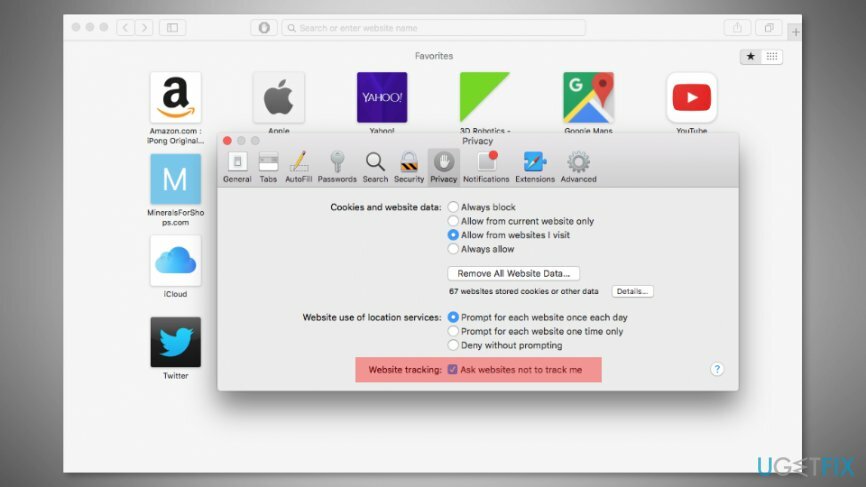
- Safari'yi açın.
- Tıklamak Safari ekranın üst kısmındaki menü seçeneğini seçin ve Tercihler… açılır menüden.
- Tıklamak Mahremiyet görüntülenen simge tercihler diyalog.
- Seçenekler listesinde şunu söyleyen girişi bulun: “Web sitelerinden beni izlememelerini isteyin” ve yanındaki onay işaretini işaretleyin.
- Kırmızıyı kapatarak ayarlar menüsünü kapatın x sağ üst köşedeki düğme.
Mozilla Firefox'ta Do Not Track'i Etkinleştirin
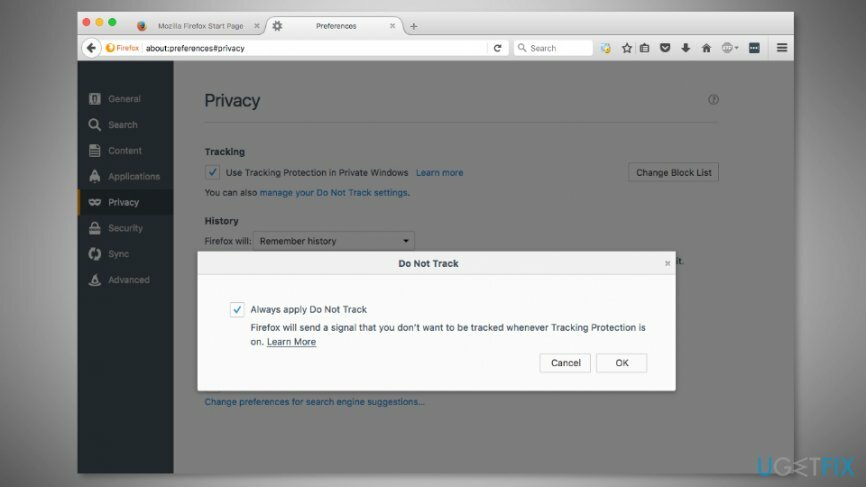
- Mozilla Firefox'u açın.
- Tıklamak Firefox üst menü çubuğundaki seçenek. Görüntülenen açılır menüden, Tercihler…
- Yeni Firefox sekmesi açılacaktır. Tıklamak Mahremiyet sol panelde.
- Altında izleme seçeneği, tıklayın “Do Not Track'inizi yönetin ayarlar.
- Görüntülenen iletişim kutusunda yakındaki onay işaretini işaretleyin "Her zaman Do Not Track'i uygulayın."
- Tıklamak tamam değişiklikleri onaylamak için
Google Chrome'da Do Not Track ayarlarını yapın
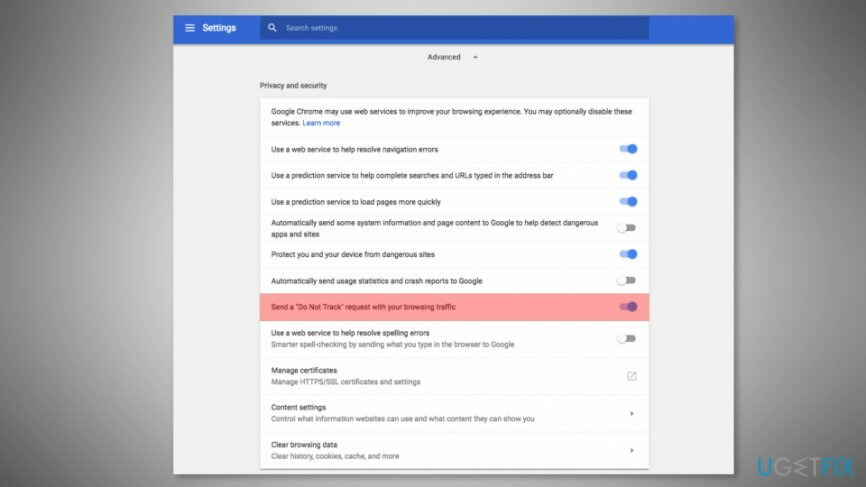
- Chrome'u açın.
- Tıklamak Krom (üst menü çubuğunda) ve açın Tercihler…
- Tarayıcı ayarları açılacaktır. Görene kadar sonuna kadar aşağı kaydırın”İleri" seçenek. Üstüne tıkla.
- Gelişmiş seçenekler listesi genişletilecektir. orada bulmak “Göz atma trafiğinizle birlikte bir “İzleme” göndermeniz gerekir.” Bu özelliği açın.
- Ayarlar sekmesini kapatın.
Opera'da “Do Not Track” özelliğini açma
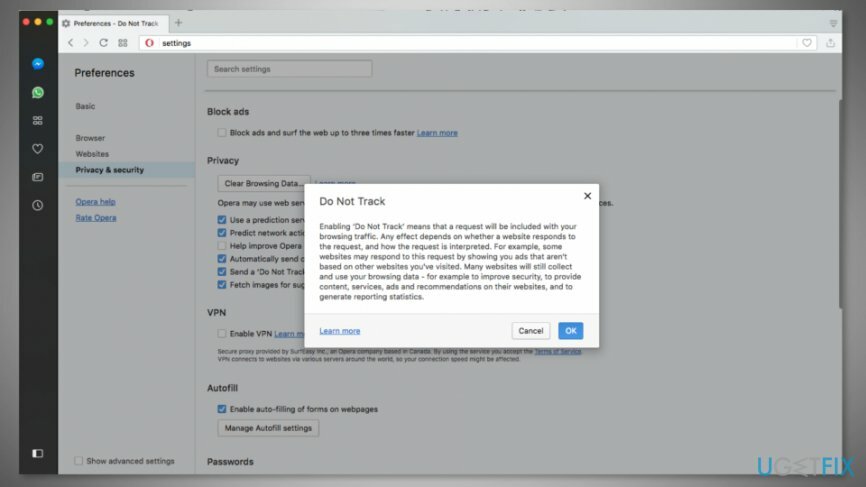
- Opera'yı açın.
- Erişim Tercihler… tıklayarak Opera ekranın üst kısmındaki görev çubuğundaki seçenek.
- git Gizlilik ve Guvenlik sol menüde yer alan bölüm.
- Altında Mahremiyet bölümünde, “ yanındaki onay işaretini işaretlemeniz gerekir.Tarama trafiğinizle birlikte bir 'İzleme' isteği gönderin."
- Tıklamak tamam görüntülenen iletişim kutusunda.
Bu özelliği her zaman tarayıcıların Gizlilik ayarlarına erişerek ve az önce işaretlediğiniz onay işaretini kaldırarak devre dışı bırakabilirsiniz.
Sisteminizi optimize edin ve daha verimli çalışmasını sağlayın
Sisteminizi şimdi optimize edin! Bilgisayarınızı manuel olarak incelemek istemiyorsanız ve onu yavaşlatan sorunları bulmaya çalışmakta zorlanıyorsanız, aşağıda listelenen optimizasyon yazılımlarını kullanabilirsiniz. Tüm bu çözümler, sistemin iyileştirilmesine yardımcı olduklarından emin olmak için ugetfix.com ekibi tarafından test edilmiştir. Bilgisayarınızı tek tıklamayla optimize etmek için şu araçlardan birini seçin:
Teklif
şimdi yap!
İndirmekbilgisayar iyileştiriciMutluluk
Garanti
Memnun değilseniz ve bilgisayarınızı iyileştirmediğini düşünüyorsanız, bizimle iletişime geçmekten çekinmeyin! Lütfen sorununuzla ilgili tüm ayrıntıları bize bildirin.
Bu patentli onarım işlemi, kullanıcının bilgisayarındaki herhangi bir hasarlı veya eksik dosyayı değiştirebilen 25 milyon bileşenden oluşan bir veritabanı kullanır.
Hasarlı sistemi onarmak için kötü amaçlı yazılım temizleme aracının lisanslı sürümünü satın almanız gerekir.

Web sitelerinin, ISS'nin ve diğer tarafların sizi izlemesini önleyin
Tamamen anonim kalmak ve ISP'yi ve casusluktan hükümet senin üzerinde, istihdam etmelisin Özel İnternet Erişimi VPN. Tüm bilgileri şifreleyerek, izleyicileri, reklamları ve kötü amaçlı içeriği önleyerek tamamen anonim olarak internete bağlanmanıza olanak tanır. En önemlisi, NSA ve diğer devlet kurumlarının arkanızdan gerçekleştirdiği yasadışı gözetim faaliyetlerini durduracaksınız.
Kayıp dosyalarınızı hızla kurtarın
Bilgisayarı kullanırken herhangi bir zamanda öngörülemeyen durumlar olabilir: elektrik kesintisi nedeniyle kapanabilir, Ölümün Mavi Ekranı (BSoD) oluşabilir veya birkaç günlüğüne uzaklaştığınızda makine rastgele Windows güncellemeleri yapabilir. dakika. Sonuç olarak, okul çalışmalarınız, önemli belgeleriniz ve diğer verileriniz kaybolabilir. İle kurtarmak kayıp dosyalar, kullanabilirsiniz Veri Kurtarma Uzmanı – sabit sürücünüzde hala mevcut olan dosyaların kopyalarını arar ve bunları hızlı bir şekilde alır.